မာတိကာ

PS5 သည် ပေါ်ပြူလာအဖြစ်ဆုံး (တွေ့ရခဲသော) ကွန်ဆိုးလ်များထဲမှ တစ်ခုဖြစ်သည်။ သင်တစ်ခုရရန် လုံလောက်သောကံကောင်းပါက၊ သင်၏ဂိမ်းကစားခြင်းအတွေ့အကြုံကို သိသိသာသာ ဟန့်တားစေမည့် သင်၏ PS5 ထိန်းချုပ်ကိရိယာနှင့် ပြဿနာများ ကြုံတွေ့ရနိုင်သည်။ ထိုသို့ဖြစ်လျှင် ပြန်လည်သတ်မှတ်ခြင်းသည် အစဉ်လိုက်ဖြစ်နိုင်သည်။ ဤသည်မှာ သင်လုပ်နိုင်ပုံပါ။
အမြန်အဖြေ• Soft Reset: သင့် controller ရှိ PS ခလုတ် ကို နှိပ်ပါ၊ “ဆက်စပ်ပစ္စည်းများ” <4 သို့ ဦးတည်ပါ။>၊ “ပိတ်ပါ” ကို ရွေးပါ၊ ထို့နောက် ထိန်းချုပ်ကိရိယာကို ပြန်ဖွင့်ပါ။
• Hard Reset: သေးငယ်သော “ပြန်လည်သတ်မှတ်ခြင်း” ခလုတ် ကို နှိပ်ပါ။ သင့် controller ၏နောက်ဘက်တွင် ၎င်းကို စက္ကန့်အနည်းငယ်ကြာ ဖိထားပါ။ ထိုသို့လုပ်ဆောင်ပြီးနောက်၊ ကြိုးမဲ့ချိတ်ဆက်မှု မှတဆင့် သင်၏ကွန်ထရိုကိရိယာအား သင့်ကွန်ဆိုးလ်သို့ ချိတ်ဆက်ပါ။
ဤဆောင်းပါးတွင်၊ သင်သည် PS5 ထိန်းချုပ်ကိရိယာကို ပြန်လည်စတင်နိုင်ပုံ၊ ကွဲပြားမှုများ၊ ကွဲပြားမှုများကို အတိအကျဖော်ပြသွားပါမည်။ ထိုသို့လုပ်ဆောင်ရာတွင် သင်၏အာမခံကို ပျက်ပြယ်စေသည်ဖြစ်စေ သင့် controller နှင့် သင်ရင်ဆိုင်နေရသည့် ပြဿနာပေါ်မူတည်၍ hard သို့မဟုတ် soft reset ကိုရွေးချယ်သင့်သည့်အခါတွင် ရွေးချယ်သင့်သည်။
သင်၏ PS5 Controller ကို ခက်ခက်ခဲခဲ ပြန်လည်စတင်ခြင်း
သင်၏ PS5 ထိန်းချုပ်ကိရိယာကို ခက်ခက်ခဲခဲ ပြန်လည်သတ်မှတ်ခြင်းသည် သင့်မိုဘိုင်းစက်ပစ္စည်းကို စက်ရုံထုတ် ပုံသေဆက်တင်များ သို့ ဖော်မတ်ချခြင်းနှင့် ဆင်တူပါသည်။ သင့်တွင် အောက်ပါပြဿနာများရှိပါက၊ သင်၏ထိန်းချုပ်ကိရိယာကို ပြန်လည်သတ်မှတ်ရန် ကျွန်ုပ်တို့ အကြံပြုအပ်ပါသည်။
- သင်၏ PS5 ထိန်းချုပ်ကိရိယာသို့ ချိတ်ဆက်၍မရပါ။
- တစ်ခုတွဲချိတ်ခြင်း ကြိုတင်တွဲထားသည့် ထိန်းချုပ်ကိရိယာများဖြင့် ကွန်ဆိုးလ်အသစ် ။
- Joystick ပျံ့လွင့်ခြင်းပြဿနာများ အချို့သောနေရာများတွင်ဂိမ်းများ။
- Haptic မော်တာ စနစ်တကျ အလုပ်မလုပ်ပါ ။
- ထိန်းချုပ်ကိရိယာနှင့် မီးအလင်းရောင် ပြဿနာ ။
- ပုံမမှန် ဘက်ထရီ ယိုစီးမှု ။
ထိုစကားကြောင့် ဤသည်မှာ သင်၏ PS5 ထိန်းချုပ်ကိရိယာကို ခက်ခဲစွာ ပြန်လည်သတ်မှတ်နိုင်ပုံဖြစ်သည်။
- သင်၏ PS5 ကို ပိတ်ရန် ။
- သင်၏ PS5 ထိန်းချုပ်ကိရိယာ ကို ၎င်း၏နောက်ဘက်သို့ လှန်ပါ။
- သင်၏ ထိန်းချုပ်ကိရိယာပေါ်တွင် လိုဂိုများ ရိုက်နှိပ်ထားသည့် အစိတ်အပိုင်း၏ အောက်ဘက်တွင်ရှိသော “ပြန်လည်သတ်မှတ်ခြင်း” ခလုတ် ကို ရှာဖွေပါ။
- ခလုတ်ကို နှိပ်ပြီး 5 စက္ကန့် ခန့် ဖိထားရန် ချွန်ထက်သော အရာဝတ္ထုငယ် ကို အသုံးပြုပါ။
- သင်၏ မူရင်း PS5 ထိန်းချုပ်ကိရိယာ ကြိုးကို အသုံးပြုပါ (သင့်ထိန်းချုပ်သူ၏အကွက်အတွင်းတွင်တွေ့ရှိရသည်) သင်၏ PS5 သို့ အသစ်ပြန်လည်သတ်မှတ်သည့် ထိန်းချုပ်ကိရိယာကို ချိတ်ဆက်ရန်။
- ယခု သင်သည် သင်၏ PS5 ထိန်းချုပ်ကိရိယာကို တွဲချိတ်နိုင်သည် နောက်တစ်ကြိမ် ချိတ်ဆက်နိုင်မည်ဖြစ်ပြီး၊ ၎င်း။
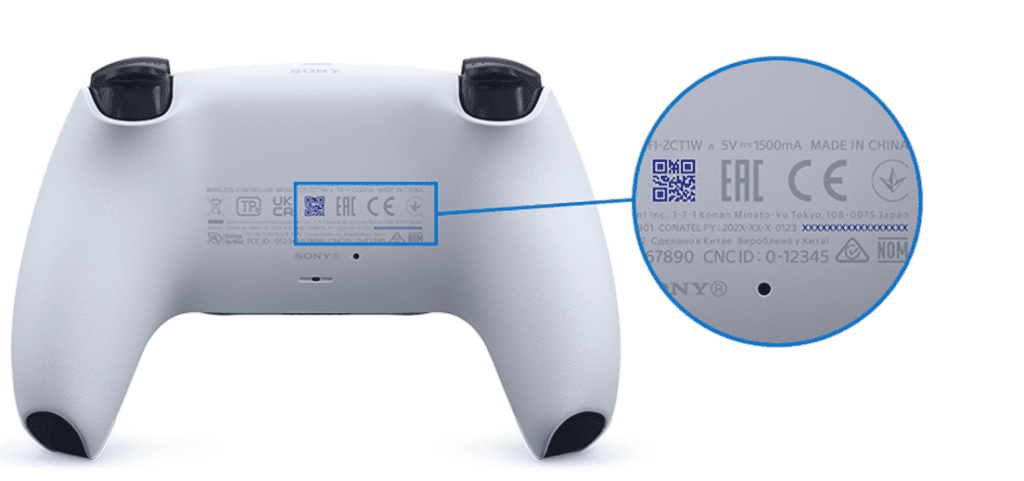
သင်၏ PS5 Controller ကို ပျော့ပျောင်းစွာ ပြန်လည်စတင်ခြင်း
အပျော့စား ပြန်လည်သတ်မှတ်ခြင်းသည် ဟားဒ်ပြန်လည်သတ်မှတ်ခြင်းနှင့် မတူပါ။ အမည်က သတ်မှတ်ပေးထားသည့်အတိုင်း၊ ၎င်းကို သင့်ထိန်းချုပ်ကိရိယာနှင့် ဖြစ်ပေါ်လာနိုင်သည့် အသေးစားပြဿနာများ/ ချို့ယွင်းချက်များ/ ချို့ယွင်းချက်များကို ဖြေရှင်းရန် ယေဘူယျအားဖြင့် ၎င်းကို အသုံးပြုပါသည်။ Joystick Drift နှင့် ပတ်သက်သော ပြဿနာများကို ၎င်းတို့က ဖြေရှင်းပေးလိမ့်မည် သို့မဟုတ် သင့် Controller သည် လုံးဝ တုံ့ပြန်မှု မရှိတော့ပါက ၎င်းတို့သည် ပြုပြင်ပေးမည်မဟုတ်ပါ။
အနှစ်သာရအားဖြင့် PS5 ထိန်းချုပ်ကိရိယာကို ပျော့ပျောင်းစွာ ပြန်လည်သတ်မှတ်ခြင်းသည် ၎င်းကို အဖွင့်အပိတ်လုပ်ခြင်း ထပ်မံလုပ်ဆောင်ပါသည်။ သို့သော်၊ ကျွန်ုပ်တို့၏အတွေ့အကြုံအရ၊ သင်သည် သင်၏ controller နှင့် အောက်ပါ qualms များကိုဖြတ်သန်းနေမှသာ သင်၏ PS5 controller ကို ပျော့ပြောင်းစွာ ပြန်လည်သတ်မှတ်ရန် အကြံပြုပါသည်။
- ပြင်းထန်သော ထည့်သွင်းမှုlag ။
- နှောင့်နှေး ချိတ်ဆက်မှု (ခလုတ်တစ်ခုနှိပ်ခြင်းသည် နှောင့်နှေးမှုနှင့်အတူ လုပ်ဆောင်မှုတစ်ခုကို ဖြစ်ပေါ်စေသည်)။
- သင်၏ PS5 ထိန်းချုပ်ကိရိယာ နှေးကွေးစွာ ဖွင့်နေပါသည်။ ။
- သင်သည် ဘက်ထရီယိုစီးမှု ကို သင်၏ထိန်းချုပ်ကိရိယာဖြင့် တွေ့ကြုံနေရသည်။
သင့်ကွန်ထရိုးကို ပျော့ပျောင်းစွာ ပြန်လည်သတ်မှတ်ခြင်းသည် သင့်တွင် ဤပြဿနာများအနက်မှ တစ်ခုခုရှိနေပါက အသင့်တော်ဆုံးဖြစ်သည်။ သင်၏ PS5 ထိန်းချုပ်ကိရိယာ။ ဤသည်မှာ သင်လုပ်ဆောင်နိုင်ပုံဖြစ်သည်။
ကြည့်ပါ။: Lenovo Laptop ကို Reboot လုပ်နည်း
- သင်၏ PS5 ထိန်းချုပ်ကိရိယာ ကို ရှေ့သို့လှန်ပါ။
- အထဲတွင် PS ခလုတ် ကို နှိပ်ပါ။ သင်၏ထိန်းချုပ်သူ၏ဗဟို။ ၎င်းသည် Control Center ကို ပေါ်လာလိမ့်မည်။
- “ဆက်စပ်ပစ္စည်းများ” သို့ ဦးတည်ပါ။
- သင်၏ ထိန်းချုပ်ကိရိယာ ကို ရွေးပါ (သို့မဟုတ် အဆိုပါ သင် soft reset လုပ်လိုသော တစ်ခုကို) ပြီးနောက် “Turn Off” ကိုရွေးပါ။
- သင်၏ controller ပေါ်ရှိ မီးများ ၊ နောက်ဆက်တွဲကြိုးမဲ့ချိတ်ဆက်မှုနှင့်အတူ၊ ယခု ထွက်သွားပါမည်။
သင့်ကြိုးမဲ့ချိတ်ဆက်မှု ပြတ်တောက်ပြီးနောက်၊ ထိန်းချုပ်ကိရိယာကို အရန်ကူးယူပါ တစ်ဖန်ပြန်ဖွင့်ပါ။ အချို့ကိစ္စများတွင်၊ သင်၏ controller ကိုဖွင့်ခြင်းသည် ပျော့ပျောင်းသော reset ဖြစ်သော်လည်း ၎င်းသည် အလိုအလျောက်ချိတ်ဆက်မှုဆီသို့ ဦးတည်မည်မဟုတ်ပါ၊ နှင့် သင့် controller ကို မခွဲခြားဘဲ တွဲထားသင့်ပါသည်။
ထိုသို့ဖြစ်လျှင် သင်လုပ်ဆောင်ရန်မှာ သင်၏ PS5 ထိန်းချုပ်ကိရိယာအား ကြိုးတပ်ချိတ်ဆက်မှု ဖြင့် ယာယီချိတ်ဆက်ပါ။ ထိုသို့ဖြစ်ပြီးနောက်၊ သင်သည် ကေဘယ်ကိုဖြုတ်လိုက်သည်နှင့် ကြိုးမဲ့ချိတ်ဆက်နိုင်မည်ဖြစ်သည်။
သင်၏ PS5 Controller ကို ပြန်လည်သတ်မှတ်ပါက သင်၏ Controller မြေပုံများ ဆုံးရှုံးသွားပါသလား။
မဟုတ်ပါ၊ သင်၏ PS5 ကို ပြန်လည်သတ်မှတ်ပါ။ ထိန်းချုပ်ကိရိယာ သည် သင့်အား ကျရှုံးစေရန် မပို့ဆောင်ပါ။သင်၏စည်းနှောင်မှု/အာရုံခံနိုင်စွမ်းဆက်တင်များ ။ အကြောင်းမှာ သင်၏ထိန်းချုပ်သူသည် သင့်ဂိမ်း၏ဆက်တင်များကို မသိမ်းဆည်းသောကြောင့်ဖြစ်သည်။ သင့်ပရိုဖိုင်/ဂိမ်းဆက်တင်များကိုယ်တိုင်က သင့်ဂိမ်း၏နှောင်ကြိုးများကို သိမ်းဆည်းပေးသည့်အရာများဖြစ်သည်။
ထို့ကြောင့် သင့်ထိန်းချုပ်ကိရိယာကို သင်ပြန်လည်သတ်မှတ်ထားသော်လည်း၊ သင်ချိတ်ဆက်ထားသည့်အရာအားလုံးကို ပြန်လည်ရယူရန်နှင့် ၎င်းနှင့်ချိတ်ဆက်ပါက ပြန်လည်ထိန်းချုပ်မှုပြဿနာများရှိမည်မဟုတ်ပါ။ တူညီသော PS5 တူညီသောအကောင့်သို့ဝင်ရောက်ခဲ့သည် ။
ကျွန်ုပ်၏ Controller ကို ခက်ခဲစွာပြန်လည်စတင်ခြင်းသည် အာမခံချက်ကို ပျက်ပြယ်စေပါသလား။
သင့်ထိန်းချုပ်ကိရိယာအတွင်းရှိ ခလုတ်ငယ်တစ်ခုကို နှိပ်လိုက်ခြင်းသည် ရှင်းရှင်းလင်းလင်းဖြစ်နိုင်သည် ။ သင့်အာမခံချက်ကို ပျက်ပြယ်စေနိုင်သည်။ သို့သော်၊ ထိုသို့မဟုတ်။ သင်၏ controller ကို ခက်ခဲစွာ ပြန်လည်သတ်မှတ်ခြင်း သင့်အာမခံကို ပျက်ပြယ်စေခြင်းမရှိပါ သို့မဟုတ် ပျက်စီးမှုတစ်စုံတစ်ရာဆီသို့ ဦးတည်သည် ။ ထိန်းချုပ်သူ၏ဆော့ဖ်ဝဲလ်သည် ချွတ်ယွင်းချက်များနှင့် အမှားအယွင်းများဖြစ်နိုင်ချေများ ဖြစ်သည့်အတွက် Sony ကိုယ်တိုင်က ဂိမ်းကစားသူများ အဆင်ပြေစေရန်အတွက် တင်ဆက်ပေးသည့် အင်္ဂါရပ်တစ်ခုဖြစ်သည်။
ဤကိစ္စများတွင် သင်သည် ဖြစ်နိုင်သည်။ ၎င်းသည် သင့်တစ်ဦးတည်းသော ထိန်းချုပ်သူဖြစ်နိုင်သောကြောင့် သင့်ထိန်းချုပ်ကိရိယာကို ပိတ်ရန် သင်၏ PS5 ၏ ဒက်ရှ်ဘုတ်ကို ဖွင့်၍မရပါ။ ဤအခြေအနေမျိုးတွင်၊ ဆက်တင်ဘောင်သို့မ၀င်ဘဲ ၎င်းကိုလုပ်ဆောင်နိုင်သောကြောင့် hard reset ခလုတ်သည် အတော်လေးအဆင်ပြေပါသည်။
နိဂုံးချုပ်
သင်၏ PS5 ထိန်းချုပ်ကိရိယာကို ပြန်လည်သတ်မှတ်ခြင်းသည် သင့်တွင်ထည့်သွင်းမှုနောက်ကျခြင်းနှင့် နှောင့်နှေးခြင်းပြဿနာများရှိလျှင် ပါ၀င်ပါသည်။ သို့သော်၊ သင့်ထိန်းချုပ်ကိရိယာကို ပြန်လည်သတ်မှတ်ခြင်းသည် ထိုသို့မဟုတ်ပါက အဓိပ္ပာယ်မရှိပါ။ ဘယ်လိုအခြေအနေမျိုးမှာပဲဖြစ်ဖြစ်၊ သင်ဟာ ကျောင်းသုံးစာအုပ်မဟုတ်တဲ့ အရာတစ်ခုနဲ့ပတ်သက်လာရင် သင်လုပ်မှာမဟုတ်ပါဘူး။ထိန်းချုပ်ကိရိယာ။
ကြည့်ပါ။: Turtle Beach နားကြပ်များကို PC နှင့် ချိတ်ဆက်နည်း